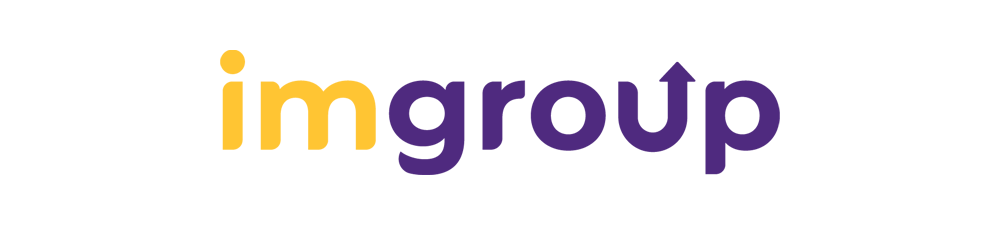Hướng dẫn check in tham gia lớp học/ workshop online qua ứng dụng ZOOM Cloud Meetings
Nhằm giúp quý học viên dễ dàng hơn khi tham gia vào các phòng học online qua ZOOM, đồng thời hỗ trợ thuận tiện trong việc điểm danh và ghi nhận sự tham gia của học viên, IM Group gửi đến quý học viên hướng dẫn nhé!
Xin chào quý anh/chị học viên,
IM Group gửi đến quý học viên bài hướng dẫn các thao tác để tham gia các lớp học và workshop online tại IM Group qua ứng dụng ZOOM.
Nhằm giúp quý học viên dễ dàng hơn khi tham gia vào các phòng học online qua ZOOM, đồng thời hỗ trợ BTC thuận tiện trong việc điểm danh và ghi nhận sự tham gia của học viên, chúng tôi gửi đến hướng dẫn như sau:
Bước 1: Tải ứng dụng ZOOM Cloud Meetings (Quý học viên đã tải trước đó vui lòng bỏ qua bước này).
-
Dành cho điện thoại: Truy cập vào kho ứng dụng tương ứng trên điện thoại (App Store hoặc Google Play Store). Tìm kiếm "ZOOM Cloud Meetings" và tải ứng dụng về máy.
-
Dành cho máy tính: Truy cập https://zoom.us/vi/download, nhấp chọn “Download” [Tải xuống]. Sau khi tải xuống hoàn tất, mở tệp tin để khởi chạy ứng dụng.
Bước 2: Mở ứng dụng ZOOM trên máy tính hoặc điện thoại.
Bước 3: Tham gia phòng ZOOM mà không cần đăng nhập sẽ đơn giản hơn.
-
Nhấp chọn Join a Meeting [Tham gia cuộc họp].
Bước 4: Nhập ID cuộc họp và Tên của bạn, sau đó bấm chọn Join [Tham gia].
Lưu ý:
*ID cuộc họp sẽ được BTC gửi vào nhóm zalo Thực học của Khóa học mà bạn tham gia hoặc liên hệ trực tiếp với nhân viên hỗ trợ của IM Group để nhận thông tin.
**Đặt tên theo đúng cú pháp để được duyệt vào phòng Zoom: “Họ và tên + 4 chữ số cuối của số điện thoại mà bạn đã đăng ký học”.
***Remember my name for future meetings: Ghi nhớ tên của tôi cho các cuộc họp trong tương lai
Bước 5: Nhập Mật khẩu phòng học:
Mật khẩu đã được cung cấp cùng với ID cuộc họp. Nhập mật khẩu và nhấp chọn Join meeting.
Sau các bước trên, màn hình của bạn có thể hiện ra như sau, bạn vui lòng đợi ít phút để BTC kiểm tra thông tin để được duyệt vào phòng nhé. Quá trình này sẽ nhanh hơn nếu bạn đặt tên tham gia của mình theo đúng cú pháp đã nêu ở bước 4!
Bước 6: Tham gia lớp học tập trung và tích cực tương tác cùng giảng viên
Sau khi kết nối thành công, học viên sẽ thấy màn hình chia sẻ video và âm thanh của giảng viên hoặc người chủ trì.
Trong suốt buổi học, hãy tuân thủ các hướng dẫn của giảng viên và sẵn sàng tham gia vào cuộc trò chuyện và hoạt động tương tác khi cần thiết nhé!
*Lưu ý nhỏ: Để đảm bảo cho buổi học diễn ra tốt nhất, BTC sẽ hạn chế một số quyền tại phòng Zoom của học viên như bật micro, chia sẻ video/màn hình,...để tránh gây ra những nhiễu loạn ảnh hưởng đến chất lượng buổi học. Nếu có bất kỳ câu hỏi, thắc mắc về bài học, học viên có thể gửi tại mục Chat [Trò chuyện] để được giảng viên giải đáp.
Trên đây là những hướng dẫn cơ bản để đăng nhập và tham gia vào phòng học trên ứng dụng ZOOM cùng Học viện Chuyển đổi số IM Group. Nếu quý học viên gặp bất kỳ khó khăn nào trong quá trình này, xin vui lòng liên hệ với đội ngũ hỗ trợ của IMGroup để được trợ giúp thêm.
IM Group tự hào khi đồng hành cùng quý học viên trên con đường khám phá và chinh phục thế giới kinh doanh online. Chúng tôi mong muốn chặng đường học tập tại IM Group sẽ là một hành trình thú vị và hữu ích, giúp quý học viên nâng cấp và phát triển bản thân, từng bước thực hiện thành công ước mơ kinh doanh của mình.
Hãy sẵn sàng cho một hành trình đầy cảm hứng và thành công trong kinh doanh online nhé!